
Ta programska oprema bo zagotovila, da bodo vaši gonilniki delovali in vas tako varovala pred pogostimi napakami računalnika in okvaro strojne opreme. Preverite vse svoje voznike zdaj v treh preprostih korakih:
- Prenesite DriverFix (preverjena datoteka za prenos).
- Kliknite Zaženite optično branje najti vse problematične gonilnike.
- Kliknite Posodobi gonilnike da dobite nove različice in se izognete sistemskim okvaram.
- DriverFix je prenesel 0 bralci ta mesec.
Preden odstranite USB, je resnično pomembno, da so vaše mape z glasbo, filmi in drugimi vrstami podatkov pravilno shranjene v pomnilniški napravi (USB). Torej, če poskušate pravilno odstranite USB strojna oprema v sistemu Windows 10, 8.1 in imate pri tem težave, boste natančno videli, kako dostopati do te funkcije, tako da preberete spodnjo kratko vadnico.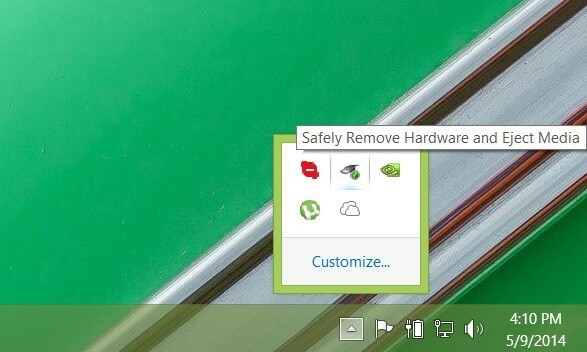 V starejših različicah sistema Windows je bilo običajno enostavno odstraniti pogon USB iz bližnjice »Varno odstrani strojno opremo«. No, odkar nam je Microsoft predstavil operacijski sistem Windows 10, 8 in Windows 8.1, se zdi, da ima veliko ljudi težave z iskanjem in pravilno uporabo te ikone. V nekaj kratkih korakih vam bom natančno pokazal, kako pravilno odstraniti pogon USB.
V starejših različicah sistema Windows je bilo običajno enostavno odstraniti pogon USB iz bližnjice »Varno odstrani strojno opremo«. No, odkar nam je Microsoft predstavil operacijski sistem Windows 10, 8 in Windows 8.1, se zdi, da ima veliko ljudi težave z iskanjem in pravilno uporabo te ikone. V nekaj kratkih korakih vam bom natančno pokazal, kako pravilno odstraniti pogon USB.
Kako odstraniti USB iz sistema Windows 10
1. Ustvarite bližnjico Varno odstranjevanje strojne opreme
Zamisel spodaj opisanih korakov je najprej ustvariti bližnjico do »Varno odstranjevanje strojne opreme«, če ta še ni v vaši opravilni vrstici, in pravilno odstraniti pomnilniško napravo USB.
1. Pritisnite tipko "Window + D" na tipkovnici, da se prikaže namizje sistema Windows.
2. Z desno miškino tipko kliknite prosti prostor na namizju in na zavihku, ki se prikaže z levim klikom nanj, izberite »Novo«.
3. Zdaj, ko se odpre zavihek »Novo«, moramo z levim klikom nanj izbrati »Bližnjica«.
4. Ukaz moramo kopirati in prilepiti:
RunDll32.exe shell32.dll, Control_RunDLL hotplug.dll v prostoru, kjer piše "Vnesite lokacijo predmeta"
5. Pritisnite gumb »Naprej« na spodnji strani okna bližnjic.
6. Pritisnite gumb »Končaj« na spodnji strani okna bližnjice.
7. Kot ime bližnjice lahko uporabimo »Odstrani strojno opremo« ali katero koli ime, ki se vam zdi bolj primerno.
8. Ok, zdaj, ko imate bližnjico na namizju, preden izklopite USB, ga morate podvojiti kliknite (levi klik) ikono »Odstrani strojno opremo« in z levim klikom izberite USB, ki ga želite odstraniti na njem.
9. Zdaj izberite »Stop« na spodnji strani okna »Safely Remove hardware«, ki ste ga odprli.
10. Windows vas bo obvestil s sporočilom, kdaj bo varno odstraniti strojno opremo USB iz računalnika.
2. Uporabite Windows Explorer
Najprej se prepričajte, da se na strojni opremi USB ne izvaja nobena operacija (kopiranje ali sinhronizacija), nato v nastavitvah opravilne vrstice omogočite ikono Varno odstranjevanje strojne opreme:
- Če želite omogočiti ikono Varno odstranjevanje strojne opreme> z desno miškino tipko kliknite opravilno vrstico> izberite nastavitve opravilne vrstice
- Pomaknite se do Območje za obvestila> Izberite, katere ikone se prikažejo v opravilni vrstici
- Odprite raziskovalec Windows: varno odstranite strojno opremo in izmet medijev> vklopite.
Če je ikona Varno oddaljena strojna oprema že na voljo v opravilni vrstici, jo lahko hitro izvržete strojno opremo USB, tako da izberete ikono, nato izberite strojno opremo, ki jo želite odstraniti, in potrdite svojo izbira.
To je vse, tako lahko varno odstranite svojo pomnilniško napravo USB v operacijskem sistemu Windows 10, 8.1. Če imate kakršne koli druge misli, ne oklevajte in pišite spodaj.
POVEZANE ZGODBE ZA OGLAŠEVANJE:
- Popravek: zavrnitev dostopa do orodja za ustvarjanje medijev pri premikanju sistema Windows 10 ISO na USB
- Windows 10 ne prepozna USB [Fix]
- 8 najboljših naprav za branje kartic USB-C SD za dostop do vaših digitalnih datotek
![Skype za splet lahko uporabljate v nepodprtih brskalnikih [KAKO]](/f/489a0ef086a32540f4b0622370e67612.jpg?width=300&height=460)
![Kako razporediti paketno datoteko v operacijskem sistemu Windows [QUICK GUIDE]](/f/40f3b3a7ed574a7e7d7a594a2aa44d95.jpg?width=300&height=460)
